雖然win10系統目前處於測試階段,但很多用戶也迫不及待選擇win10預覽版本來安裝與升級,而win10預覽版在更新中我們可以選擇自動或手動的方式來升級,其實也可以選擇win10預覽版本的安裝速度,一起來看看win10下是如何選擇速度安裝方式吧。
設置方法/步驟:
1、最簡便的方法就是使用本機的更新程序,左鍵點擊在左下角的微軟圖標。
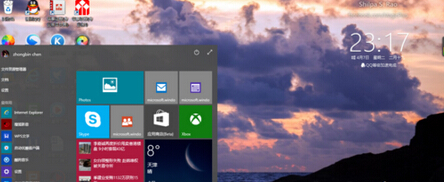
2、然後就直接點擊“設置”按鍵。
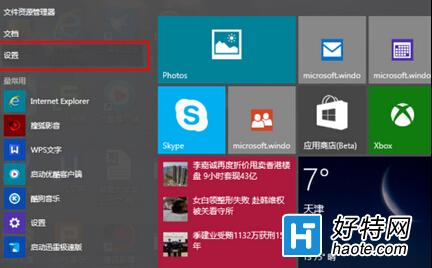
3、打開之後,點擊裡面的“更新和恢復”按鍵。
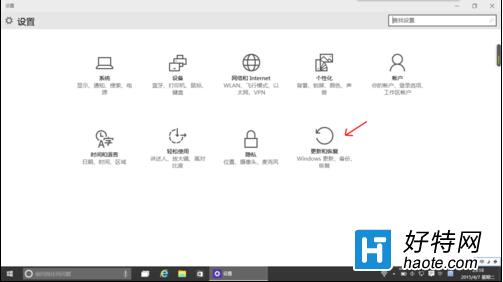
4、進入“更新和恢復”後,點擊“高級選項”按鍵。
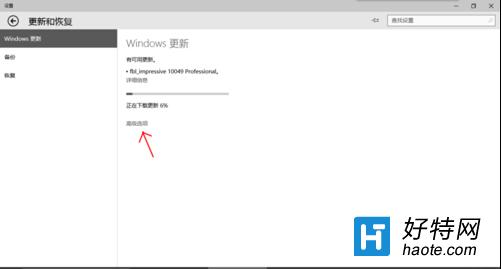
5、打開後,選擇更新方式為:自動(推薦)。然後在“更新 Windows 時提供其他Microsoft 產品的更新”前面打上小勾勾。
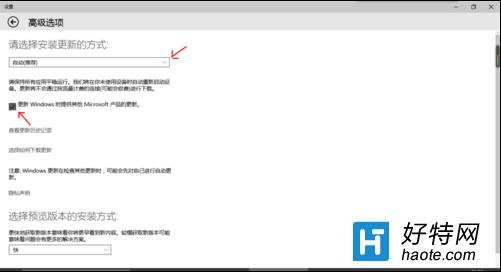
6、然後選擇預覽版本安裝方式,選擇裡面的“快”。
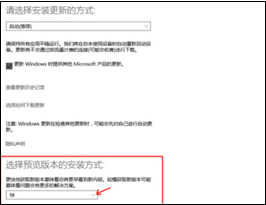
7、這些步驟都完成之後,就點擊返回。點擊“查找更新”就可以更新了。等到更新完畢後,就可以使用更快的新版本Windows10(預覽版)。
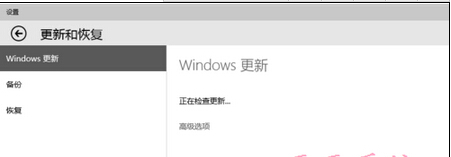
以上就是ghost win10預覽版安裝速度的設置方法,不過我們也可以采用其他方式來安裝,比如說:直接下載新版本的Windows10.ios打開安裝更新,還可以使用U盤制作啟動盤後更新Win10等。